¿Sabes cómo usar Lightroom en una MacBook para editar fotos? Es un software excelente para diseñadores. ¡Este artículo te guiará por los fundamentos del uso de Lightroom!
 |
Cómo usar Lightroom básico en una MacBook rápidamente
A continuación, encontrarás una guía detallada sobre cómo usar Lightroom en una MacBook. ¡Échale un vistazo!
Cómo encontrar Lightroom en una MacBook
Paso 1: Abra la aplicación Creative Cloud buscándola en su computadora.
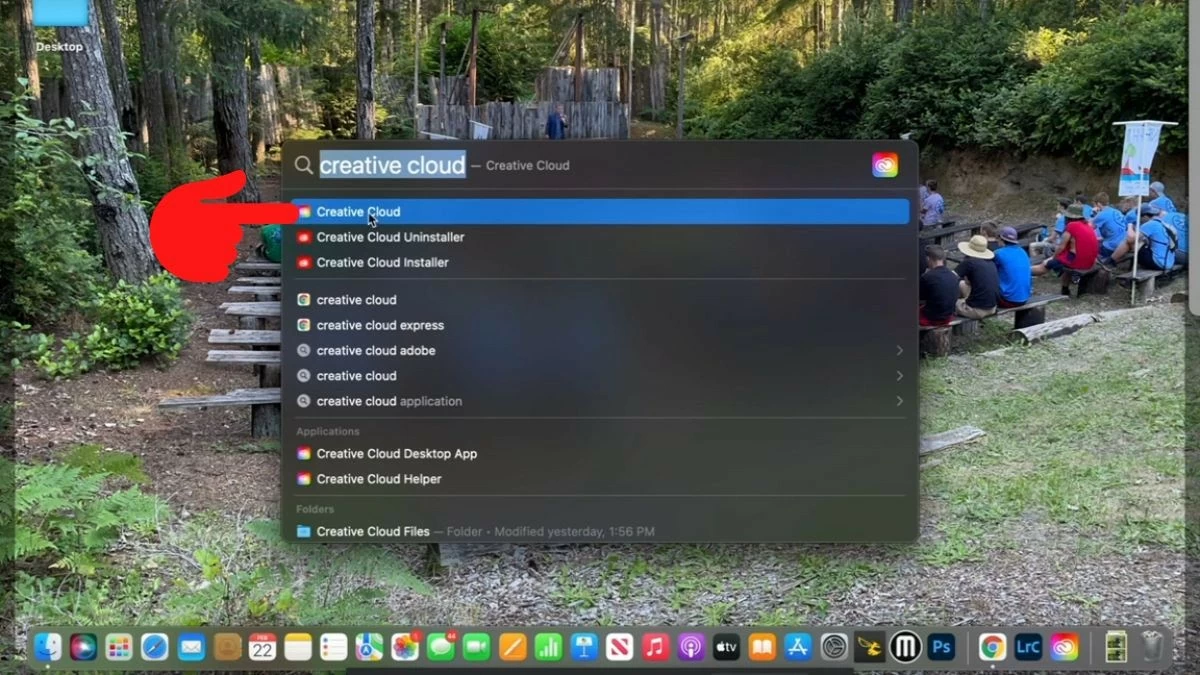 |
Paso 2: Escriba "Lightroom Classic" en la barra de búsqueda y la aplicación aparecerá con su nombre completo, Lightroom Classic (escritorio).
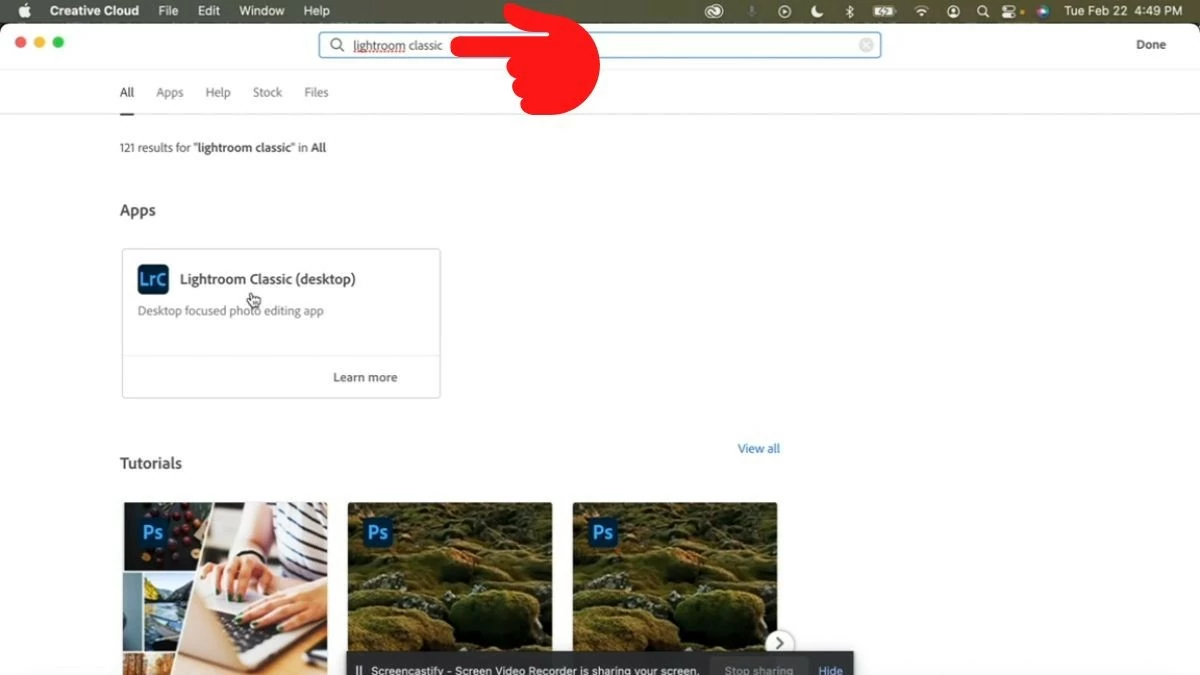 |
Paso 3: Toque la aplicación; aparecerá el botón "Abrir" a la derecha. Haga clic en él para descargar e instalar la herramienta.
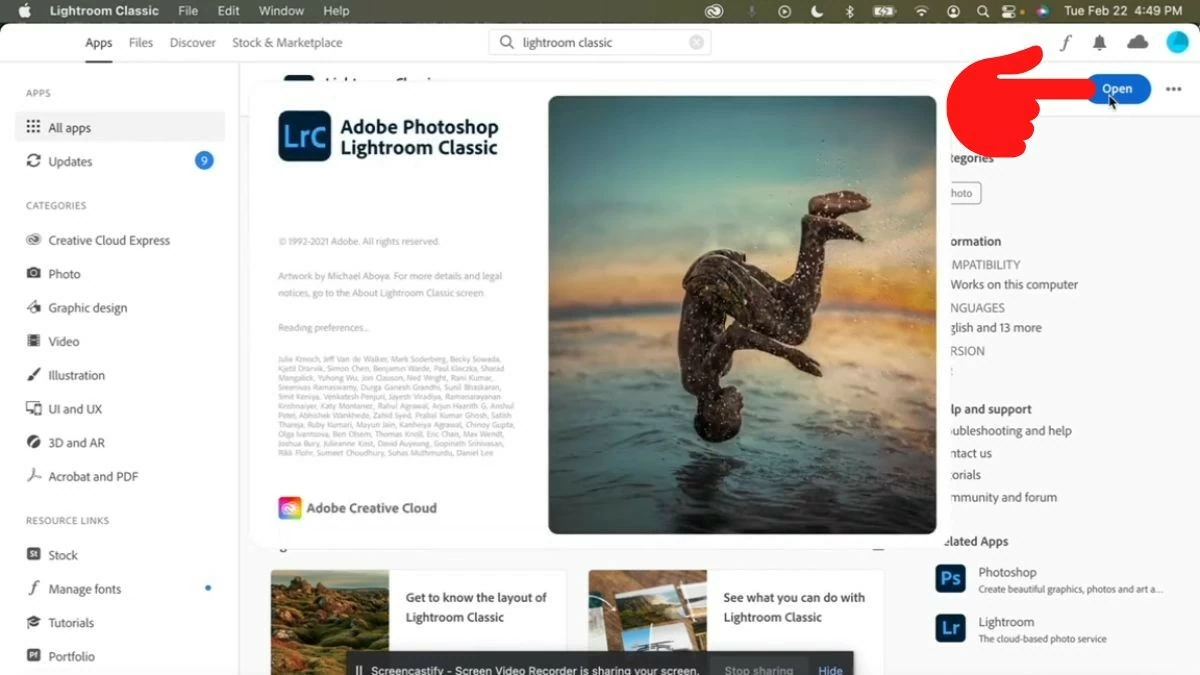 |
Guía para editar imágenes en Lightroom
Para editar imágenes en Lightroom, puedes ajustar los parámetros en el panel arrastrándolos hacia la izquierda o hacia la derecha hasta lograr el color deseado.
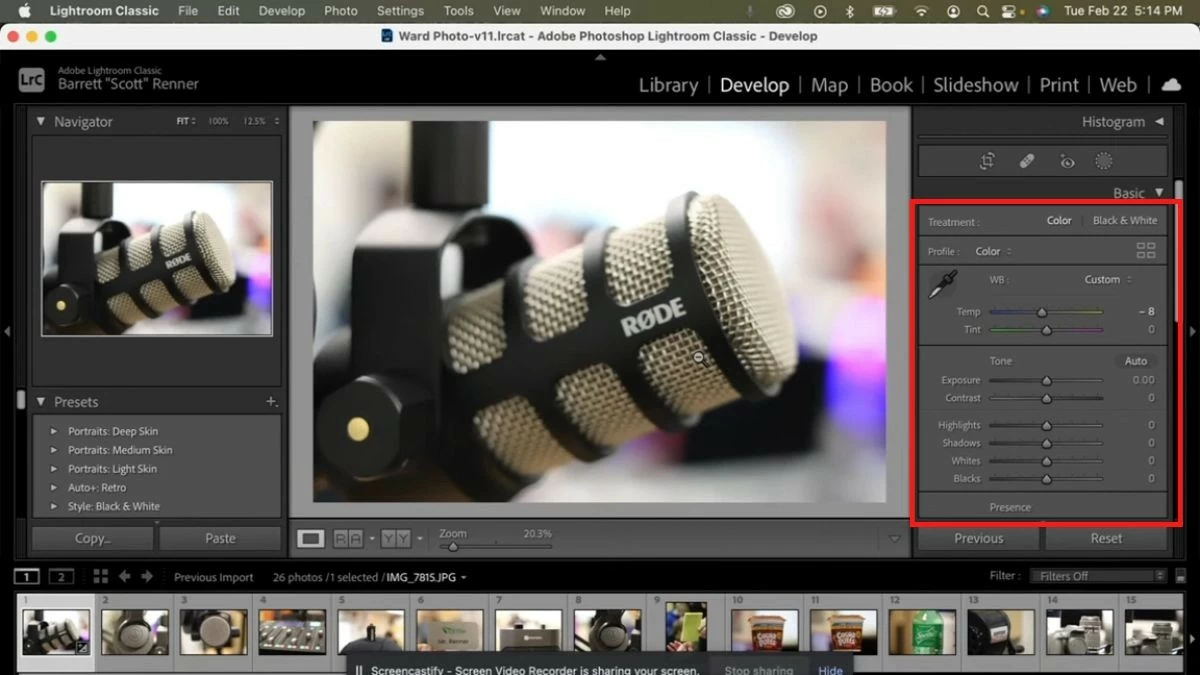 |
Guía para crear marcas de agua en imágenes con Lightroom en MacBook
Paso 1: Haz clic en el icono de Lightroom Classic en la esquina superior izquierda, junto al logotipo de Apple. Luego, selecciona "Editar marcas de agua".
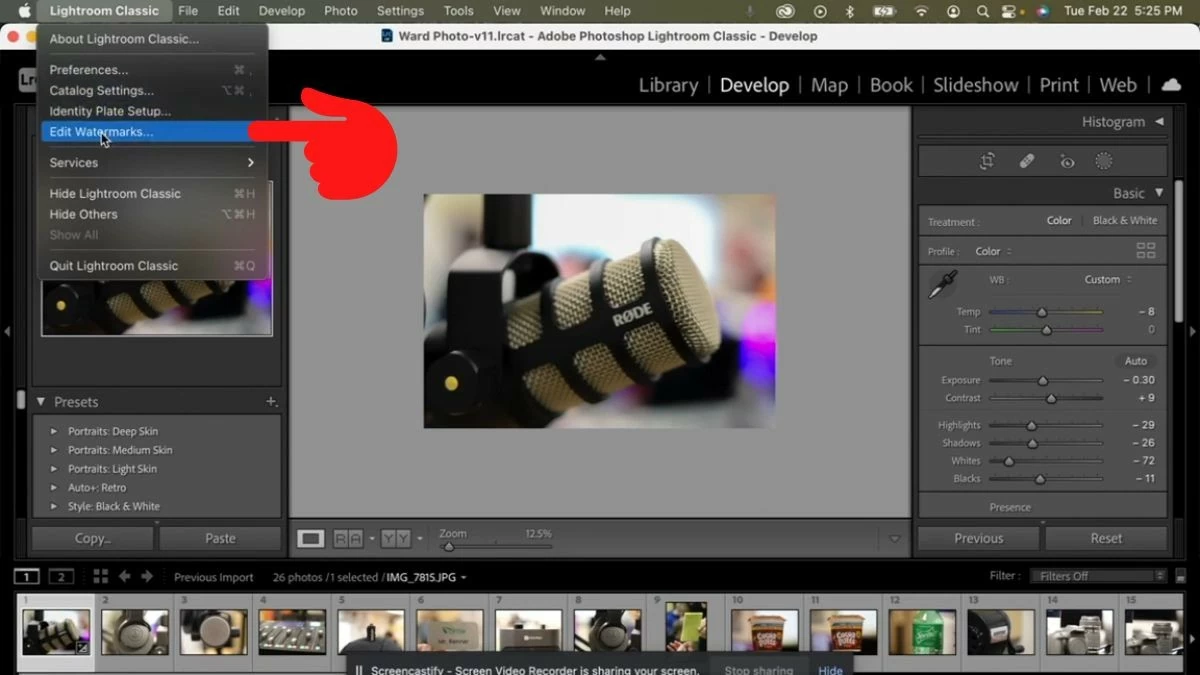 |
Paso 2: Aparecerá la ventana de personalización de la marca de agua. Aquí puede introducir el contenido de la marca de agua y ajustar la fuente, el tamaño, el color, el ángulo, etc. Finalmente, haga clic en el botón "Guardar".
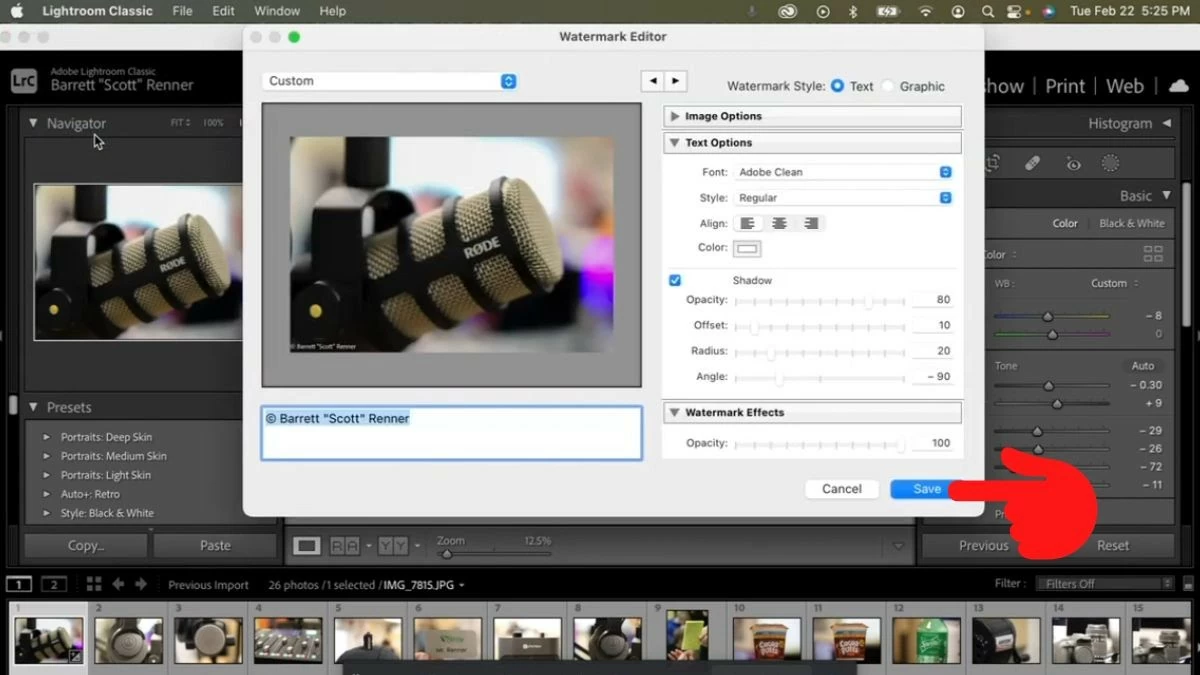 |
Paso 3: Ingrese un nombre para su marca de agua y haga clic en “Crear” para generarla.
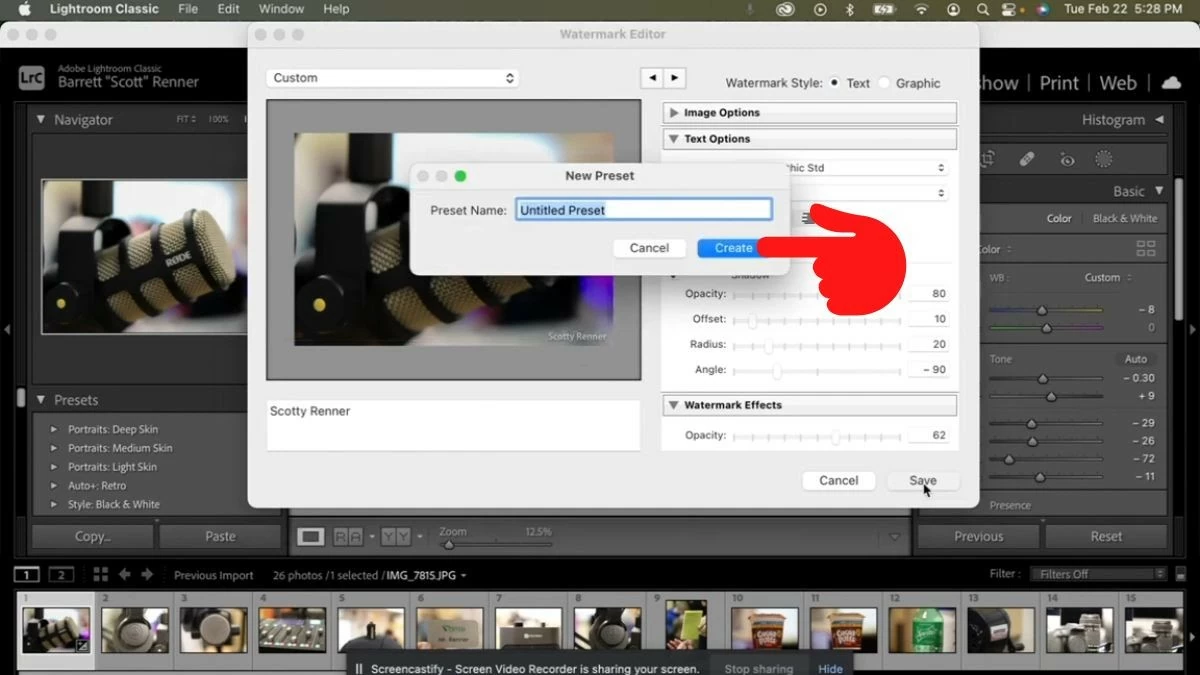 |
Paso 4: Ha terminado de crear la marca de agua. Regrese a la ventana del Editor de Marcas de Agua como en el Paso 1 y haga clic en el cuadro "Personalizar" para ver la marca de agua creada. Aquí puede cambiarle el nombre o eliminarla si lo desea.
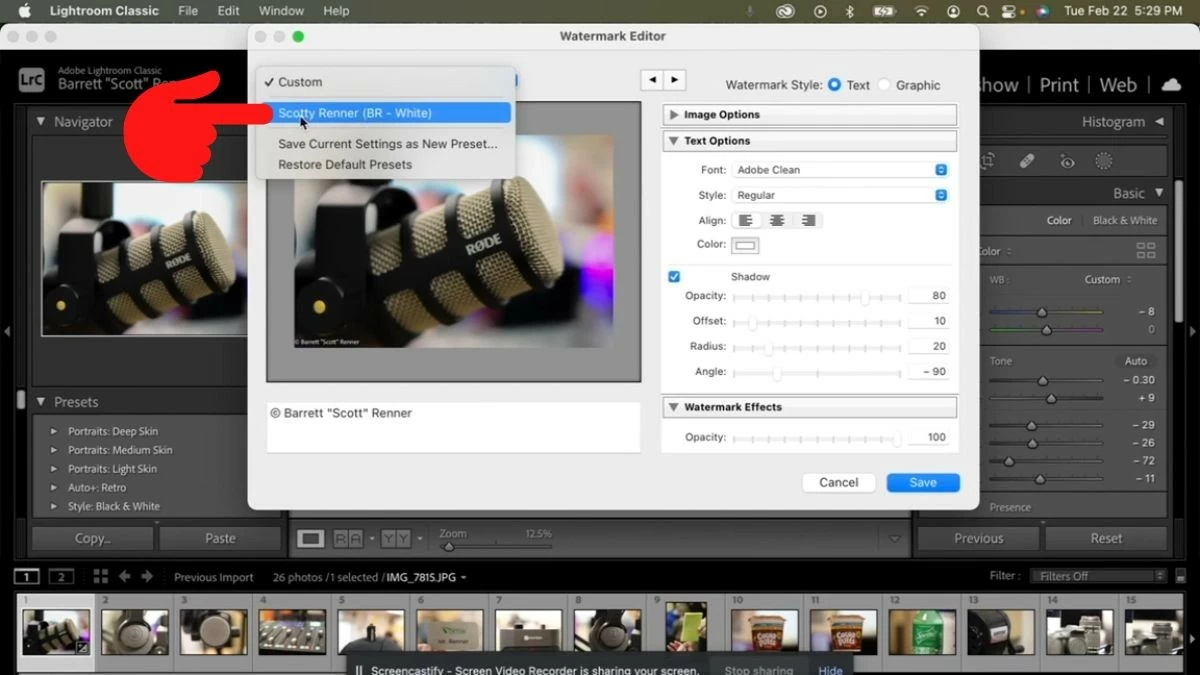 |
Sin embargo, tu foto aún no tiene marca de agua. Para añadirla, continúa con la siguiente sección de este artículo.
Guía para exportar imágenes con marcas de agua en Lightroom
Paso 1: Haga clic en el icono “Biblioteca” y seleccione el botón “Exportar”.
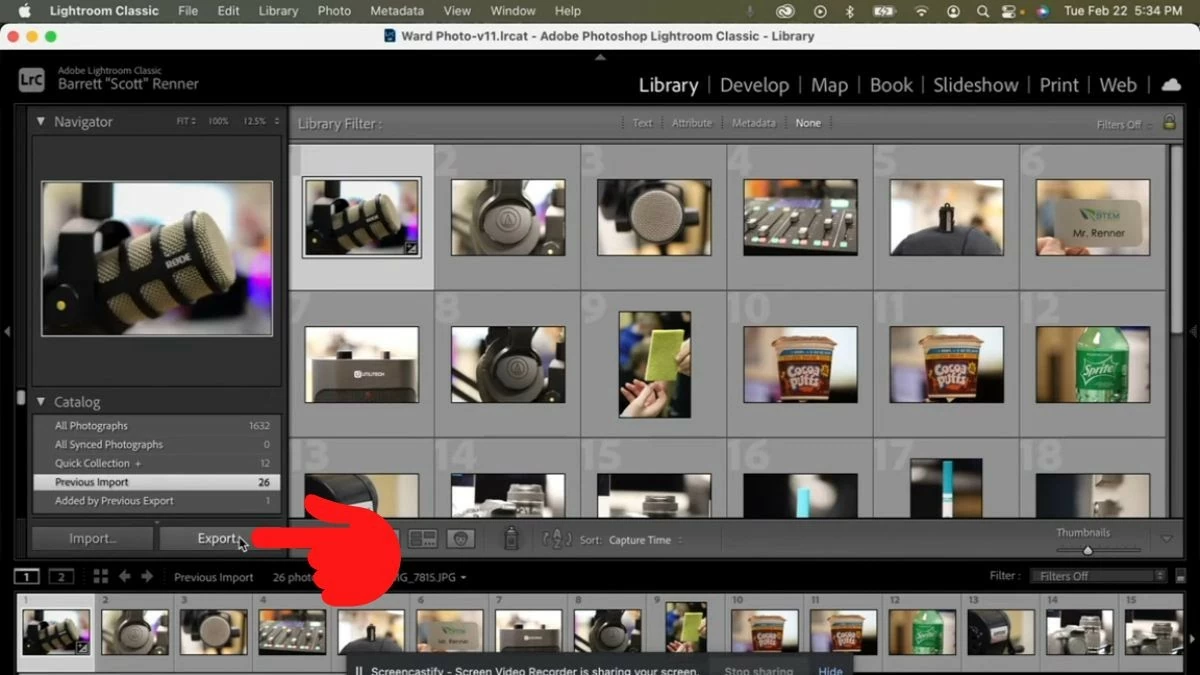 |
Paso 2: Aparecerá una ventana de personalización. En la pestaña "Ubicación de exportación", puedes elegir dónde guardar el archivo y, en la pestaña "Nombre del archivo", puedes asignarle un nombre.
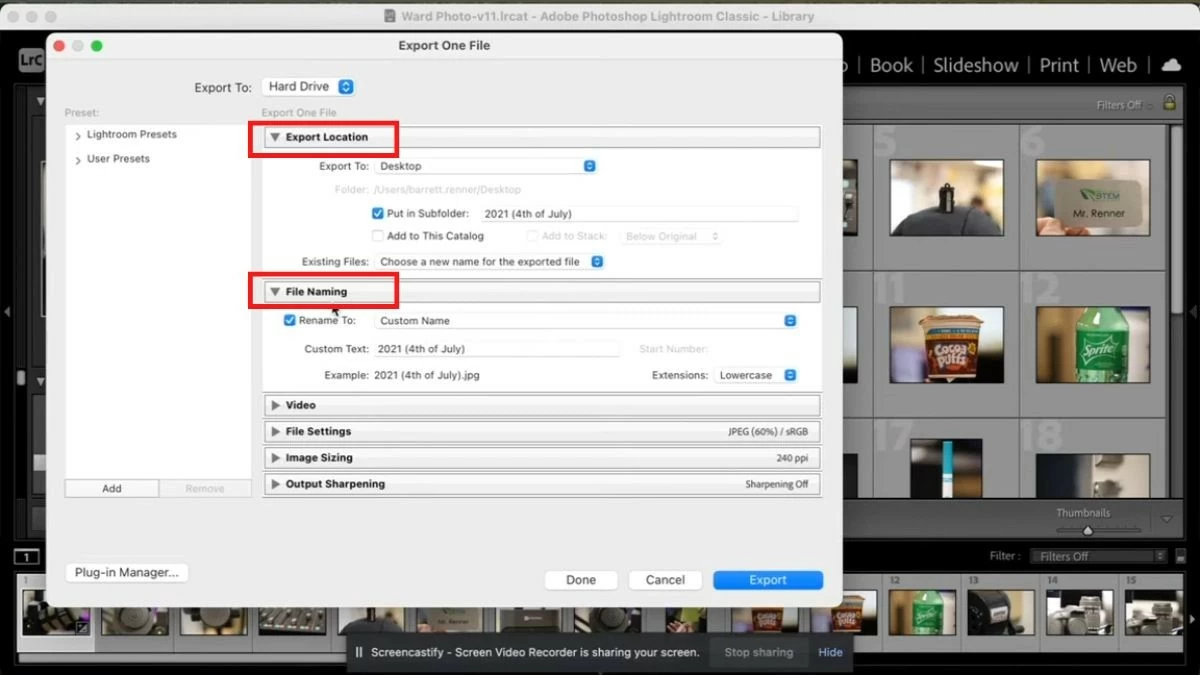 |
Paso 3: Desplázate hacia abajo, en la pestaña Marca de agua, marca la casilla "Marca de agua" y selecciona la marca de agua que creaste en el paso anterior. Finalmente, haz clic en el botón "Exportar" para exportar la imagen.
 |
Este artículo te ha proporcionado información útil sobre Lightroom y cómo usarlo fácilmente en una MacBook. ¡Esperamos que te ayude a crear muchas imágenes únicas!
[anuncio_2]
Fuente: https://baoquocte.vn/su-dung-lightroom-tren-macbook-cuc-don-gian-va-de-ap-dung-287156.html















































































































Kommentar (0)